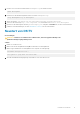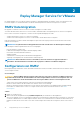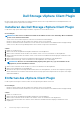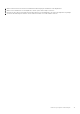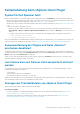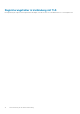Administrator Guide
Fehlerbehebung bei der DSITV-Anwendung
Zur Behandlung von Problemen mit der DSITV-Anwendung:
• Verwenden Sie die RMSV-Verfahren zur Fehlerbehebung, um Probleme mit dem Dell Replay Manager Service for VMware zu
beheben.
• Verwenden Sie die vSphere Client Plugin Verfahren zur Fehlerbehebung, um Probleme Dell Storage vSphere Client Plugin zu beheben.
Fehlerbehebung bei RMSV
Gehen Sie folgendermaßen vor, falls Replay Manager keine Verbindung zum VMware vCenter Server herstellen kann:
• Überprüfen Sie, ob der Hostname bzw. die IP-Adresse des VMware vCenter Servers korrekt sind und ob der VMware vCenter Server-
Benutzer über Administratorberechtigungen verfügt. Siehe Konfigurieren von RMSV auf Seite 12.
• Überprüfen Sie, ob RMSV ausgeführt wird. Siehe Speichern von RMSV-Protokolldateien auf Seite 16.
Falls weitere Maßnahmen zur Fehlerbehebung erforderlich sind, benötigt der Technische Support von Dell möglicherweise eine Kopie der
RMSV-Protokolle für die Analyse. Siehe Speichern von RMSV-Protokolldateien auf Seite 16.
Neustarten von RMSV
Verwenden Sie Option 11 der CLI, um einen Neustart von RMSV durchzuführen und den Startvorgang zu überprüfen.
Schritte
1. Melden Sie sich bei DSITV an.
2. Geben Sie bei der CLI-Eingabeaufforderung 11 ein und drücken Sie die Eingabetaste. Die folgenden Optionen werden angezeigt:
Waiting 15 seconds for the service to restart
Starting replaymanager: [ OK ]
RMSV wird gestoppt und neu gestartet.
• Wenn [ OK ] angezeigt wird, wurde RMSV erfolgreich gestartet.
• Wenn [ Failed ] angezeigt wird, konnte RMSV nicht gestartet werden.
Speichern von RMSV-Protokolldateien
Verwenden Sie die Option 14 der CLI, um die RMSV-Protokolldatei in einer zip-Datei zu speichern:
Schritte
1. Melden Sie sich bei DSITV an.
2. Geben Sie bei der CLI-Eingabeaufforderung 14 ein und drücken Sie die Eingabetaste. Die folgenden Optionen werden angezeigt:
1. Gather support information
2. Return to main menu
Enter selection [1 - 2]:
3. Geben Sie 1 ein und drücken Sie die Eingabetaste. Die zip-Datei mit den Protokollen wird im Stammverzeichnis des virtuellen Geräts
gespeichert.
4. Verwenden Sie Secure Copy (SCP), um die zip-Datei vom virtuellen Gerät auf einen lokalen Computer zu kopieren.
Wenn sich die zip-Datei auf einem lokalen Computer befindet, kann sie an den technischen Support von Dell gesendet werden.
A
16 Fehlerbehebung bei der DSITV-Anwendung